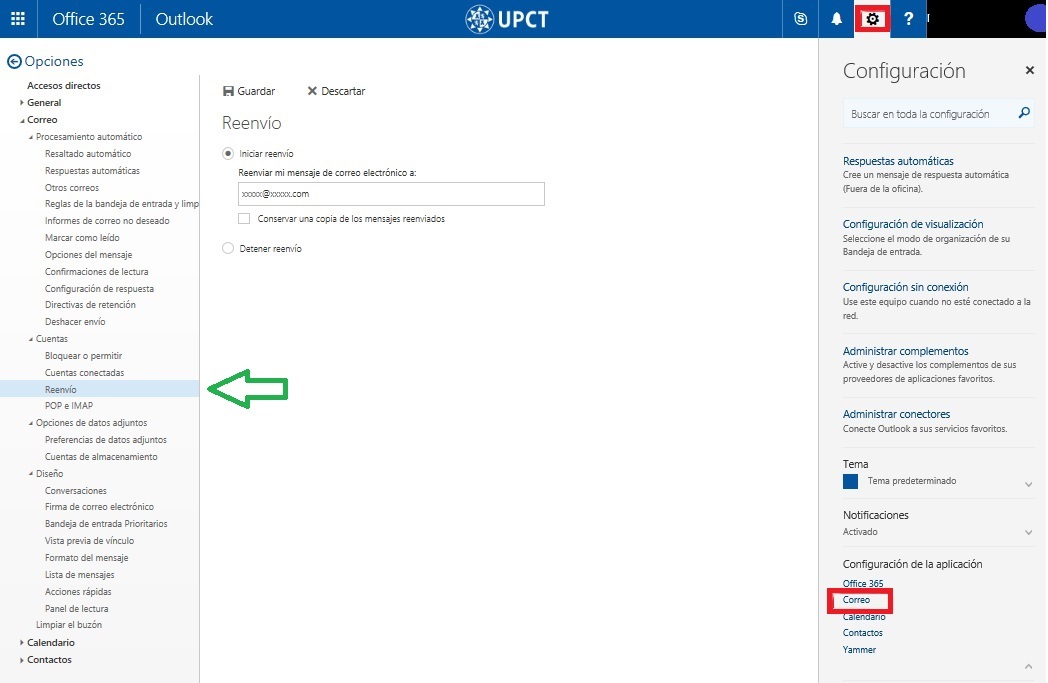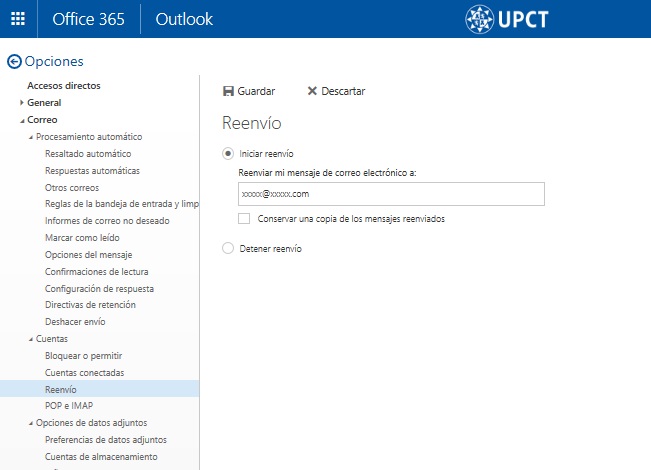Diferencia entre revisiones de «Redirección del correo en UPCTcloud a una cuenta particular externa.»
| (No se muestran 6 ediciones intermedias de 2 usuarios) | |||
| Línea 1: | Línea 1: | ||
| + | [[Categoría:Alumnos]] | ||
| + | [[Categoría:Correo]] | ||
| + | [[Categoría:Office365]] | ||
| + | [[Categoría:UPCTcloud]] | ||
| + | |||
| + | |||
Outlook Web App puede ser configurado para que reenvíe los mensajes a otras cuentas de correo como Gmail, Yahoo, Hotmail, etc. Para ello, realice los siguientes | Outlook Web App puede ser configurado para que reenvíe los mensajes a otras cuentas de correo como Gmail, Yahoo, Hotmail, etc. Para ello, realice los siguientes | ||
pasos: | pasos: | ||
| Línea 7: | Línea 13: | ||
'''2.''' Haga clic en el icono con forma de rueda dentada situado en la parte superior | '''2.''' Haga clic en el icono con forma de rueda dentada situado en la parte superior | ||
| − | derecha y seleccione “Correo” en el menú desplegable. A continuación pinche en la opción del menú de la izquierda, '''Cuentas > Reenvío''': | + | derecha y seleccione '''“Correo”''' en el menú desplegable. A continuación pinche en la opción del menú de la izquierda, '''"Cuentas > Reenvío"''': |
| Línea 14: | Línea 20: | ||
| − | '''3.''' Haga clic en el botón “Iniciar reenvío” y añada la cuenta a la cual desea reenviar su correo electrónico. | + | '''3.''' Haga clic en el botón '''“Iniciar reenvío”''' y añada la cuenta a la cual desea reenviar su correo electrónico. |
| Línea 20: | Línea 26: | ||
| − | Si desea guardar una copia de los mensajes reenviados, marque la opción “Conservar | + | Si desea guardar una copia de los mensajes reenviados, marque la opción '''“Conservar |
| − | una copia de los mensajes reenviados”. | + | una copia de los mensajes reenviados”'''. |
Revisión del 13:17 10 oct 2018
Outlook Web App puede ser configurado para que reenvíe los mensajes a otras cuentas de correo como Gmail, Yahoo, Hotmail, etc. Para ello, realice los siguientes pasos:
1. Inicie sesión en Office 365 con su cuenta de correo.
2. Haga clic en el icono con forma de rueda dentada situado en la parte superior
derecha y seleccione “Correo” en el menú desplegable. A continuación pinche en la opción del menú de la izquierda, "Cuentas > Reenvío":
3. Haga clic en el botón “Iniciar reenvío” y añada la cuenta a la cual desea reenviar su correo electrónico.
Si desea guardar una copia de los mensajes reenviados, marque la opción “Conservar
una copia de los mensajes reenviados”.